Pierwsze uruchomienie systemu
Jak po raz pierwszy uruchomić program?
Aby rozpocząć pracę z programem:
- Uruchom Konsolę zarządzającą.
Konsola dostępna jest po wybraniu w menu ścieżki
Start | Programy | Wapro | Wapro Mobile ST Konsola zarządzająca. - Zaloguj się do nowo założonej bazy:
- Użytkownik - zostaw domyślną nazwę użytkownika AdminMobile,
- Hasło - nie wprowadzaj hasła, zostaw to pole puste.
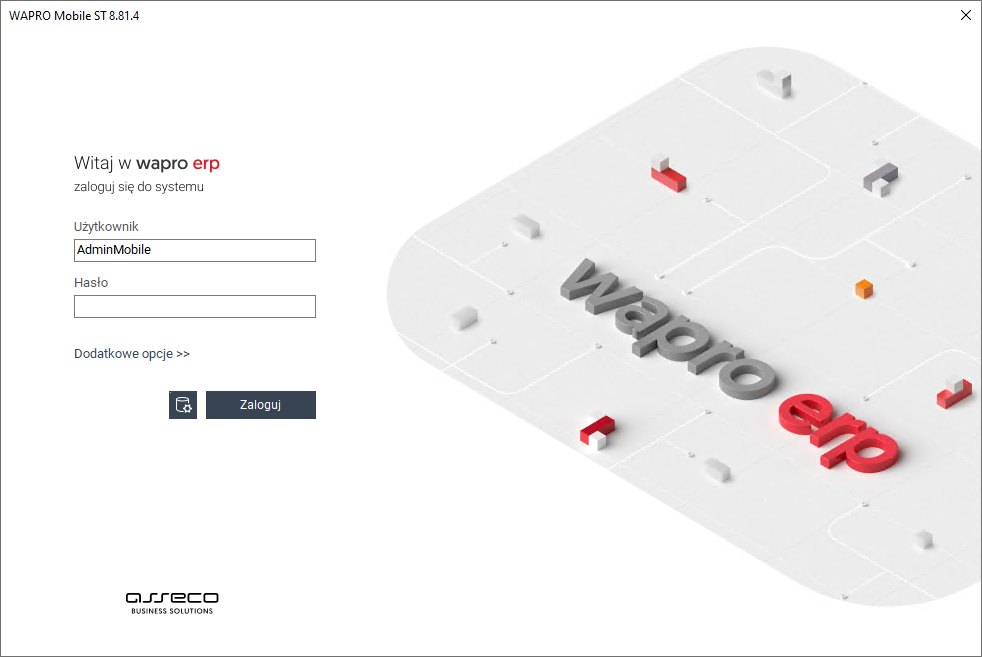
Rozwinięcie menu Dodatkowe opcje>>, umożliwi wybranie serwera SQL, na którym pracuje baza danych Konsoli zarządzającej oraz baza danych (domyślnie) WaproMOBILEST. W systemie domyślnie wyświetla się użytkownik o nazwie AdminMobile. Użytkownik ten na ma nadanego hasła - możesz je nadać w jednym z kolejnych etapów.
Po zalogowaniu, w przypadku gdy nie została jeszcze utworzona konfiguracja integracji, system zaproponuje uruchominie Kreatora konfiguracji. W przypadku anulowania operacji można go ponownie wywołać przez ponowne uruchomienie Konsoli zarządzającej.
Jak działa kreator konfiguracji?
Dane integracji
Kreator weryfikuje bazy na instancji serwera w przypadku gdy istnieje tylko jedna baza Wapro Best. Bazy Wapro Mobile ST są proponowane automatycznie.
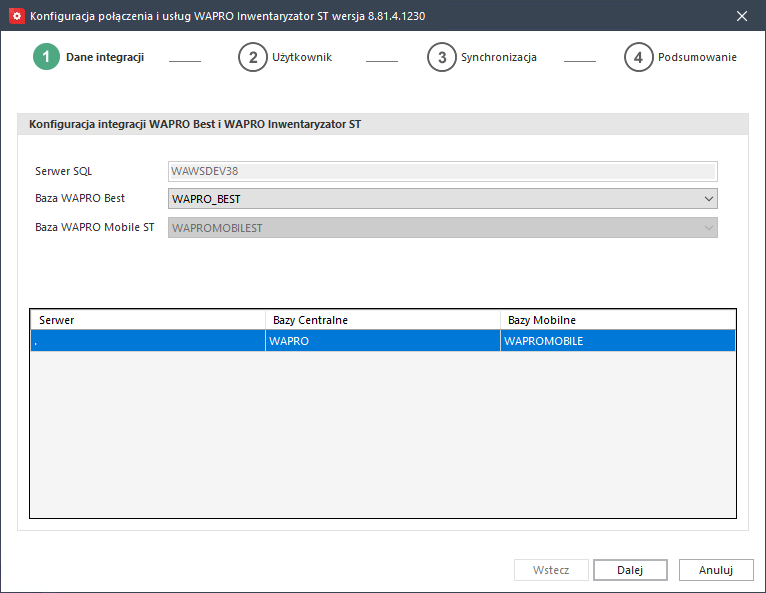
W przypadku kilku baz danych Wapro Best na serwerze, bazę należy wybrać z rozwijanej listy.
Baza systemu mobilnego jest proponowana zgodnie z logowaniem do Konsoli zarządzającej. Po wskazaniu obu baz kliknij przycisk Dalej.
Konfigurator weryfikuje licencje systemów Wapro Best i Wapro Mobile ST. Obie bazy muszą pracować w pełnej aktywności (nie w trybie demo), może być to licencja wstępna.
W przypadku nowej bazy lub odtworzonej z archiwum programu Wapro Best, przed procesem konfiguracji należy się do niej zalogować i uzupełnić ustawienia startowe.
Użytkownik
Po zweryfikowaniu baz, wybierz użytkowników z listy lub dodaj nowych. Aby dodać użytkownika kliknij ikonę +.
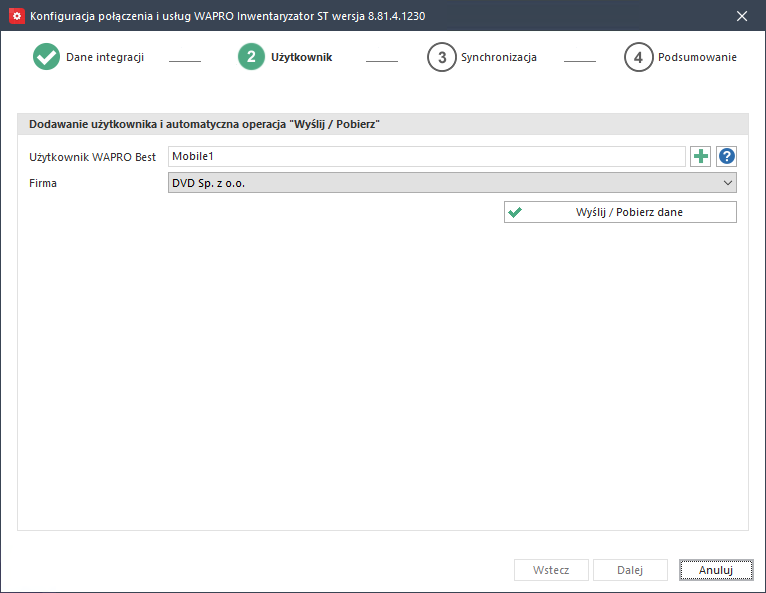
W wyświetlonym oknie wpisz nazwę, podaj dane pracownika i kliknij przycisk Wyświetl/Pobierz dane. Kreator utworzy hasło dla użytkownika, a dane zostaną automatyczne uzupełnione w obu bazach.
Jeśli wybierzesz istniejącego pracownika, jego dane zostaną wykorzystane w procesie integracji. System przypisze mu także domyślną rolę mobilną.
Gdy użytkownika o wybranej nazwie nie ma w systemie Wapro Best, wyświetli się okno dodawnia hasła.
Operację dodawania użytkownika możesz powtórzyć kilkukrotnie. W ten sposób utworzysz listę użytkowników zgodną z potrzebami firmy.
Liczba użytkowników, których możesz wprowadzić do systemu zależy od umowy licencyjnej.
Synchronizacja
W tym kroku kreator utworzy usługę do połączenia urządzeń mobilnych, ustalając dostępny port - standardowo jest to 2450.
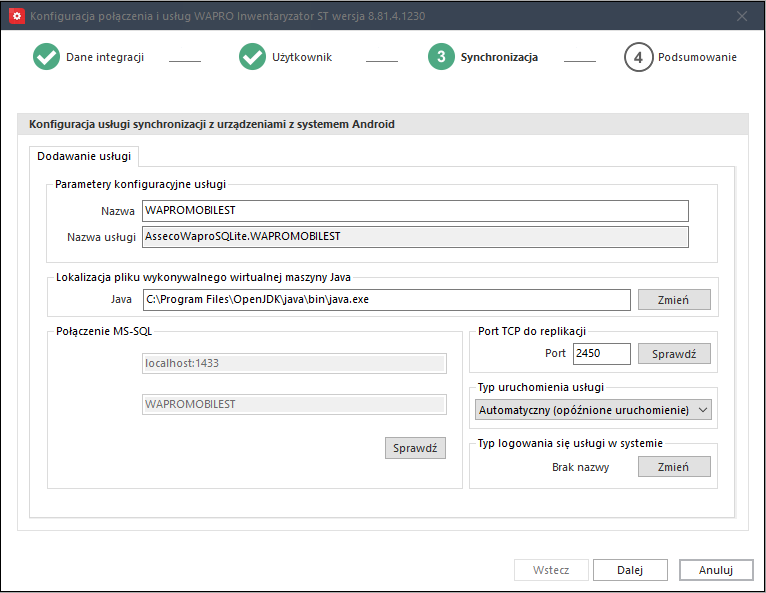
Aby zweryfikować poprawność połączenia bazy, kliknij przycisk Sprawdź w sekcji Połączenie MS-SQL.
Aby sprawdzić dostępność portu, kliknij przycisk Sprawdź w sekcji Port TCP do replikacji.
Szczegółowy opis konfiguracji usługi synchronizacji dostępny jest w instrukcji konfiguracji.
Podsumowanie
W kolejnym kroku system wyświetli komunikat o pomyślnym utworzeniu usługi.
Po kliknięciu przycisku OK wyświetli się podsumowanie wykonanych operacji.
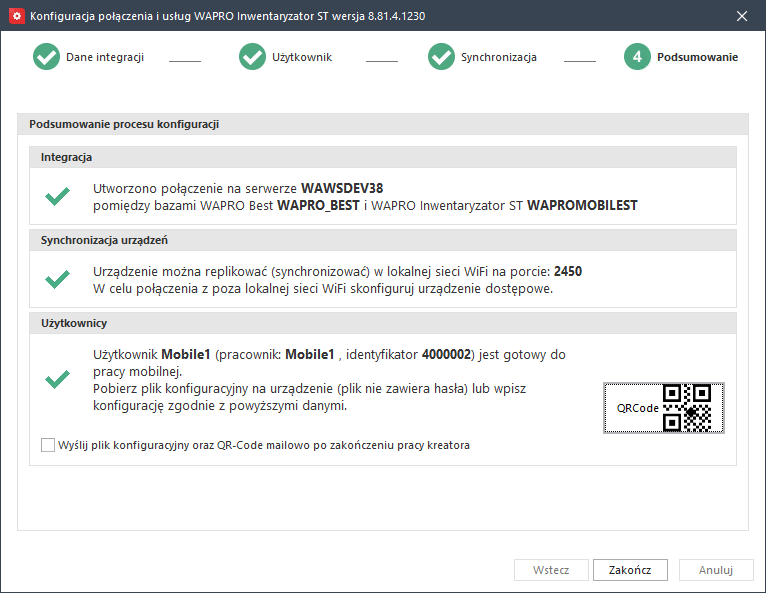
Postawienie znacznika w polu Wyślij plik konfiguracyjny mailowo po zakończeniu pracy kreatora spowoduje przygotowanie wiadomości e-mail dla wszystkich utworzonych pracowników.
Kod QR możesz edytować, zmieniając adres serwera na zewnętrzny lub dodając hasło.
Ze względów bezpieczeństwa dystrybucja haseł innym kanałem niż e-mail jest lepszym rozwiązaniem (np. sms).
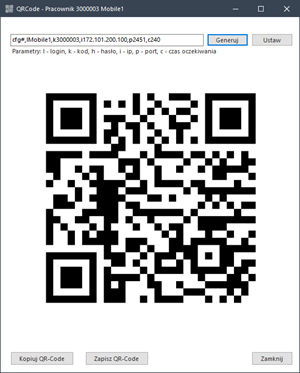
W przypadku braku komunikacji ze skrzynką pocztową zostanie otwarty folder z zapisanymi konfiguracjami do wysłania na urządzenia z możliwością ich wczytania.
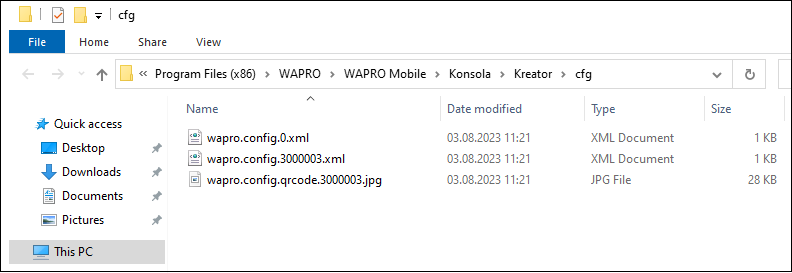
Parametry na urządzeniu można również wypełnić ręcznie.
Konsola zarządzająca - uruchomienie po konfiguracji
Po zakończeniu procesu konfiguracji zaloguj się do Konsoli zarządzającej i wykonaj pierwszą integrację.
Przejdź do widoku Aplikacja | Ustawienia integracji i wybierz opcję Wyślij/Pobierz.
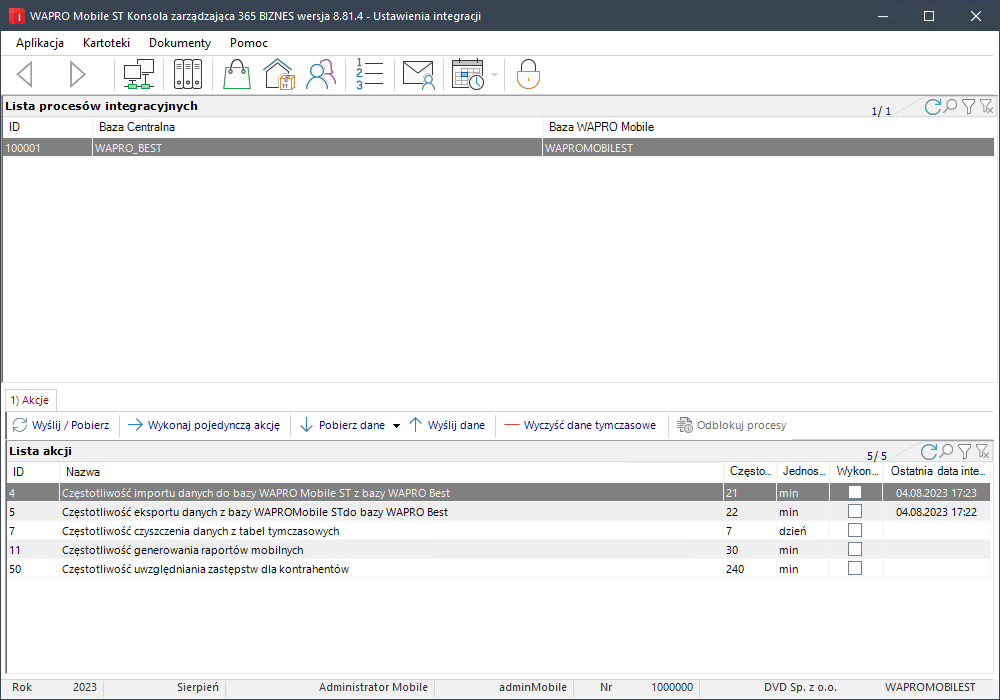
W przypadku zamknięcia kreatora w trakcie uruchamiania konsoli możesz ponownie uruchomić konsolę. Jeśli połączenie baz nie zostało zapisane, kreator uruchomi się ponownie.
W momencie pierwszego pobrania danych następuje inicjacja danych pobranych z systemu Wapro Best. Długość przebiegu procesu zależy od wielkości bazy danych i wydajności serwera. Po prawidłowym zakończeniu pierwszego procesu integracyjnego system wyświetli komunikat o konieczności wybrania firmy w kontekście której chcesz pracować. Po zatwierdzeniu komunikatu pojawi się lista firm pobranych z systemu Wapro Best.
Aplikacja Wapro Mobile ST działa wyłącznie w obrębie jednej firmy. Aby rozpocząć pracę z inną firmą i tą samą bazą, w Konsoli zarządzającej należy powtórzyć proces połączenia konsoli z nową bazą, a w momencie inicjacji wybrać odpowiednią firmę. Użytkownik mobilny może być przypisany tylko do jednej firmy w bazie danych.
Po wybraniu firmy z listy:
- ustaw użytkowników mobilnych,
- wybierz magazyny i kasy,
- przypisz kontrahentów do pracownika,
- ustal parametry pracy,
- określ numerację dokumentów,
- nadaj odpowiednie uprawnienia.
Pominięcie kreatora
Konfiguracja kreatorem mogła zostać pominięta lub przerwana. W takim wypadku wszystkie elementy integracji można skonfigurować ręcznie, a następnie przeprowadzić pierwszą integrację danych z systemem Wapro Best.
Konfiguracja poszczególnych elementów została opisana w instrukcji konfiguracji.